如何自动截图并保存 自动截图软件原理
如何自动截图并保存,自动截图软件是一种方便实用的工具,广泛应用于教学、设计、演示等领域。它可以减少人工重复的截图操作,提高工作效率和准确度。那么自动截图软件的原理是什么呢?一般来说自动截图软件利用图像识别技术和程序控制来完成截图任务。它可以在预设的时间间隔内对屏幕进行定时截图,也可以在特定的动作触发时进行截图,如点击鼠标、输入关键字等。截图后自动截图软件还可以将截图保存到指定的文件夹中,实现自动化的批量截图功能。下面我们将更详细地介绍自动截图软件的原理和应用。
自动截图软件原理
专注分享实用的干货
前两天给大家介绍了一个拼图软件
没看的小伙伴
传送门:《省时神器|电影台词长截图,一键生成》
说到拼图软件
重要的还是有图片啊
大家是用的什么截图软件呢
用的是QQ的Ctrl+Alt+A吗
还是用的系统自带的截图软件
如果用QQ的话
首先要打开QQ
其次还不方便保存
有什么好用的截图软件吗
有的
今天小狐狸给大家带来一个好用的截图软件
自动保存,自动截图
方便、省时,不在话下
PicPick便携版
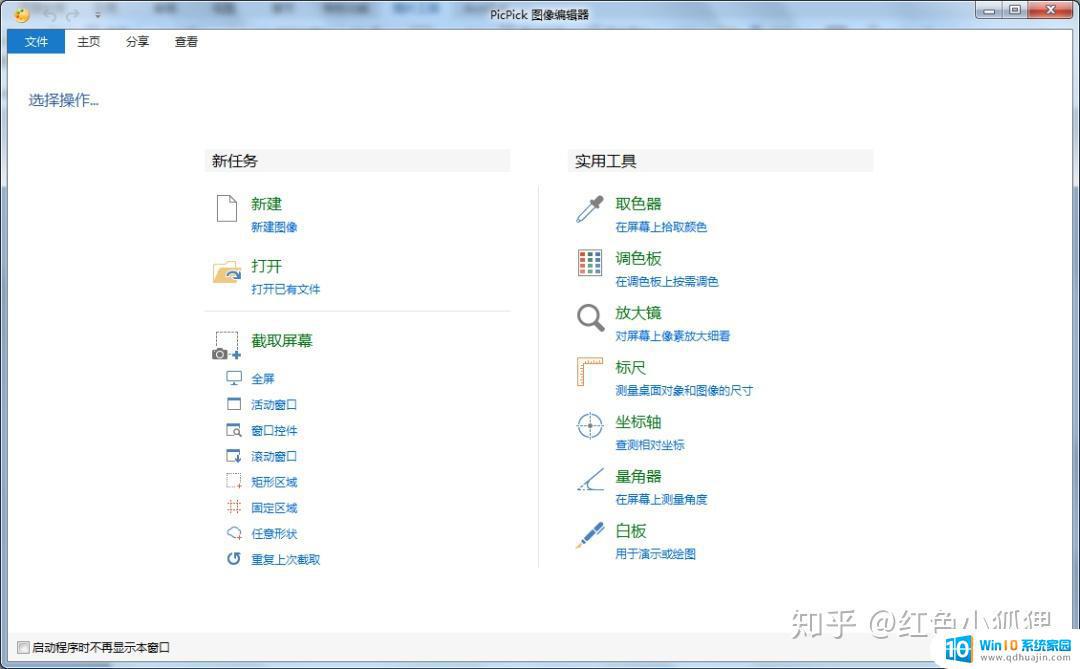
这款便携版已经是付费版了
有能力的小伙伴多多支持正版
官网传送门:picpick.app/zh/
这款软件有什么功能呢
一起看一下吧
下载地址
新任务
可以新建一个画布
大概就是可以在上面画东西
打开图像就是打开一张图片进行编辑
没想到吧
一个截图软件也是可以编辑图片的

功能好像还是挺全的
算是锦上添花的一个功能
能简单处理一下截图
截取屏幕
主角来了
功能都和字面意思一样
这里我常用到的一般就是矩形区域
就是方便,想截哪就截哪
艺术家可能常用任意形状
这里大家根据喜好来用就了
说了那么多
怎么自动保存截图、怎么自动截图
别急啊......
打开软件后,右下角有个图标
右键--程序选项
进入选项后--点自动保存
自动保存页面,勾选自动保存图像,选好保存路径
记得点确定
设置完毕就能自动保存截图了
再也不用截一张保存一张了,省时省力
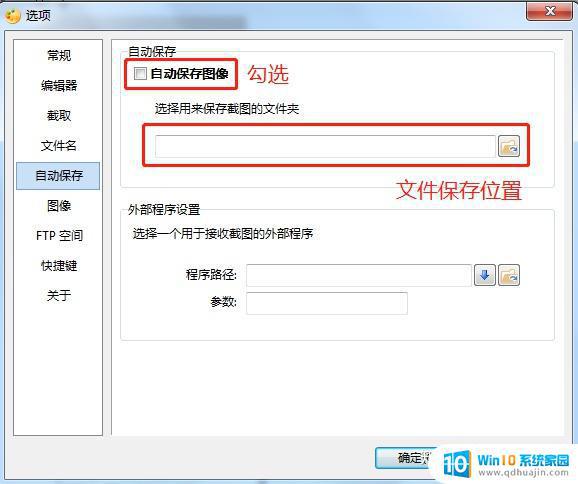
说完自动保存,那么自动截图怎样弄的呢
其实是针对上次那种电影拼图截图
小伙伴可以参考一下
我们看电影每次截图的大小都是一样的
那这里我们可以用到
这样每次截图大小都是一样的
但是字幕就会不一样了
回到设置--快捷键--设置一个按键
这样看电影的时候,第一次截图后
后面的重复上次截图
按你设置的按键就好了
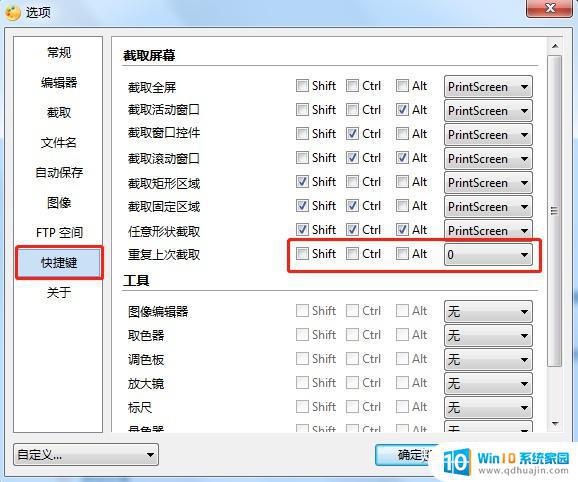
可是连按键都不想按
怎么办
按一个键,然后让电脑自动按
其实用按键精灵能轻松解决
三五行代码就......
找了一个小插件
解压就能使用了
设置按键,设置时间
点上前面的钩钩
配合上刚刚设置的快捷键
(不要设置组合键,会有问题)
自动截图、自动保存
就完成了~
实用工具
呃。。。
我不懂,不会用,我不知道
这款截图软件配合按键小插件
能自动截图、自动保存图片
能节省不少的时间
需要的小伙伴来试试吧~
因为技术的发展,越来越多的自动截图软件被问世。这些软件利用计算机视觉技术、图像处理技术和程序设计技术等,实现了自动化截图和保存的功能。通过使用这些软件,我们能够更快、更便捷地进行图片的截取和保存,大大提高了工作效率。
如何自动截图并保存 自动截图软件原理相关教程
热门推荐
电脑教程推荐
win10系统推荐
- 1 萝卜家园ghost win10 64位家庭版镜像下载v2023.04
- 2 技术员联盟ghost win10 32位旗舰安装版下载v2023.04
- 3 深度技术ghost win10 64位官方免激活版下载v2023.04
- 4 番茄花园ghost win10 32位稳定安全版本下载v2023.04
- 5 戴尔笔记本ghost win10 64位原版精简版下载v2023.04
- 6 深度极速ghost win10 64位永久激活正式版下载v2023.04
- 7 惠普笔记本ghost win10 64位稳定家庭版下载v2023.04
- 8 电脑公司ghost win10 32位稳定原版下载v2023.04
- 9 番茄花园ghost win10 64位官方正式版下载v2023.04
- 10 风林火山ghost win10 64位免费专业版下载v2023.04